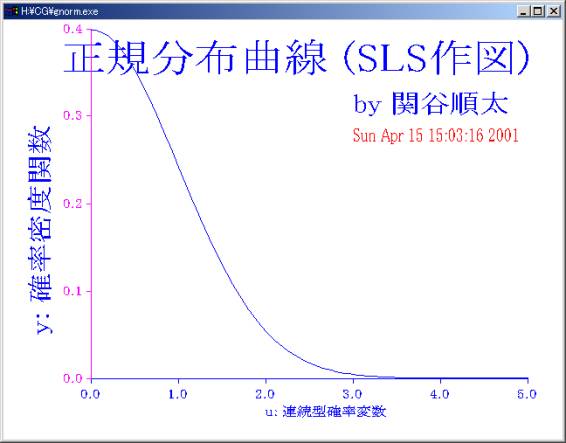
2001.4.16 KPC 情報技術科 関谷
C言語やJava言語(2D、3Dなど)、グラフィックスクライブラリ(OpenGL,GLUTなど)を使って、2次元、3次元のグラフィックス・プログラミングを学習します。
Windowsの環境が使われるようになったので、それようのグラフィックスライブラリを扱うことになる。
フリーソフトでは、N88互換BASIC for Windows環境(潮田康夫)などでグラフィックスが使える。(MS−DOSの環境よりも、大変、便利になっている。)
授業では、C言語でのプログラミングとして、平林雅著,Windows95プログラムを10倍簡単に作る(SLS)をまず、実習する。
GLUTによる「手抜き」OpenGL入門,和歌山大学システム工学部
床井浩平先生のhttp://www.sys.wakayama-u.ac.jp/~tokoi/opengl/libglut.htmlは、後半で実習する。
次ぎに、オブジェクト指向のJava2言語による図形処理プログラミングを、中山茂先生のテキストを参照して実習する。(中山茂、Java2グラフィックスプログラミング入門、技報堂出版)
なお、関谷のWebにあるCG−図形処理工学−関連リンクは、Webページのいくつかを紹介している。
(この外によいWebページがあれば、皆さんから、小生へのメールを下さい。)
図形処理のプログラムの中では,グラフィックス機能を使います。
Window98でのVC++6 . 0 によるCプログラミングのような開発環境(ハードウェアとオペレーティングシステムの組み合わせ)を,プラットフォームと呼んでいます。おなじ,プラットフォームでも,異なったコンパイラやインタプリタ、図形処理のライブラリが,いくつか使えます。
Windows98・NTでのC++コンパイラは,MS−VC++のほかに,BorlandC++などです。
N88互換BASIC for Windows環境(潮田康夫)もあります。
UNIXでは,Sunや富士通のCのほかに,GNUのcなどのコンパイラが有ります。
これらのコンパイラによっても,非互換が有ります。
Windowsでの図形処理を行うには、WindowsのAPIを使って、ハードウェアとのインターフェイスを取ることになりますが、図形処理そのものの部分は、その多くが行列の演算であるから、図形処理ライブラリができます。
図形処理のライブラリとして、OpenGLがプラットフォームを選ばないで使えるようになっています。しかし、Windowsを開いたり・ハードウェアとのインターフェイスなど準備作業がプラットフォーム毎に必要で相当に面倒なため、その部分をAux,Glutなどのライブラリがサポートするようになっています。
「オブジェクト指向のプログラミング」では、クラスラブラリによる方法もある。しかし,従来の関数とは, 非互換になってしまう。
(MFC−Mircrosoft Foundation Class,とか工藤のLeaf for Windowsなどがある。)
(Java での2D, 3Dのグラフィックスなど)
( 参考書は平林雅著,Windows95プログラムを10倍簡単に作る,共立出版,1996.4.20初版から)
1−18 Windowsプログラムの仕組み( Win32API,MFC−GDI)
(窓を自由に開いて,GUIでサポートするために,相当に忙しくなっています。)
◎プログラムの部品化−従来のMS-DOSでのグラフィックス関数(あるいは,BASICでのグラフィックス関数)に近い引数で使えるようにした。その関数仕様(引数と処理内容)については、sls\slsフォルダの*.fファイルを参照のこと。
p.50の枠内を参照(SLS関数とその利用) main() { グラフィックスの初期化 gint(); グラフィックスの描写 symbol(); 文字列の拡大 line(); 直線 pset(); 点 circle(); 円など 標準入出力も可能 printf(); コンソールへの表示 gets(); キー入力 グラフィックスの終了 gend(); }
1)コンパイルと実行のバッチファイル slsclg.batを用意する。内容は、以下のとおり。
CL /II:\sekiya\SLS\SLS %1.c %2 %3 %4 /link user32.lib gdi32.lib
if errorlevel 1 goto END
%1
:END
2)コンパイルと実行は, 1)で用意したバッチファイルslsclgを使う。
>slsclg プログラム名 (拡張子の.cを付けない)
(注) コンパイル時に、フォント名についてのワーニングが4件ほど出るが、実行できるので無視のこと。
「正規分布曲線を,VC++6.0のコマンドラインコンパイラとSLSの関数等を使って, Windows2000で作図しなさい。(グラフの大きさ−対称にするとか−や、氏名、色などを変えてみること)」
(あるいは、皆さんの自由な作品でも良いです。作品の解説-目的や方法、仕組など-を付けて下さい。)
小生の実行例を下に,参考のプログラム例を最後につけています。
提出資料は,ソースプログラムに考察を追加したものと,画面のハードコピーをWordに「貼り付け」、それを「Webページとして保存」したもの(HTML形式ファイルと画像圧縮したfilesフォルダのjpgファイル)を、各自のWebページに表示すること。
注1) 画像の圧縮は、Wordでの圧縮を紹介したが、FrontPage Expressやその他の圧縮機能があるソフトでよい。
注2) 画面のハードコピーとWordへの貼りつけ・保存の手順は以下のとおり。(サイズ等を変更したければ、Wordに貼りつける前にペイントで、編集などを行うことになる。)
1 作図したグラフの画面をアクティブにします。(窓の選択です。)
2 Alt キーを押したまま,PrintScreenキーを押して, クリップボードに取り込みます。
3 Wordを起動して,カーソルを左上に移します。
4 Wordで,編集−貼り付けを実行します。
5 Wordで, Myhome配下のフォルダに「Webページとして保存」を行う。圧縮された画像のファイルが同じファイル名.filesフォルダにあるので、それのうち、拡張子がjpgの方を使う。
注3) Webページの作り方については、関谷のWebページの「個人ホームページの作成と更新」のページ(やWindows2000では、数値解析20001の最初の回のページの最後部)等を参照のこと。
(ローカルのホームページフォルダは、c:\でなく、各自のサーバのホーム(H:)ドライブに作るのがよい。)
作業としては、index_htmlフォルダの作成とそこでのindex_htmlファイルの変更−名前を表示したり、今回のページに対するリンクを作る−が必要になる。
皆さんのWebページ(レポート)を見ると、色や文字の大きさ,位置を変えている人が多かった。そして、「難しい、分からない」との感想もあった。
新しい事(今回は、Windowsでのグラフィックスプログラミング)を学習しているのだから、最初は「難しい」とか「分からない」のは、当然ですよ。それを3時間ほどかけて、分かるようにしたいのです。どうしたら、分かるでしょうか?個人差もあるでしょうが、順番に(段階的に)、確認しながら、学習を進めることをしているのです。
以上のような進め方で、再度、最初の回の学習を自分のものになるまで、復習しましょう。
実習では、「コンパイルと実行」のバッチファイルSLSclg.batを紹介した。コンパイルでエラーのときでも、それを調べずに実行してしまうため、コンパイルエラー時は、前のプログラムがあればそれが実行される。これを避けるには、バッチファイルを以下のように変更のこと。
CL /II:\sekiya\SLS\SLS %1.c %2 %3 %4 /link user32.lib gdi32.lib
if errorlevel 1 goto END
%1
:END
2001.4.15 KPC sekiya
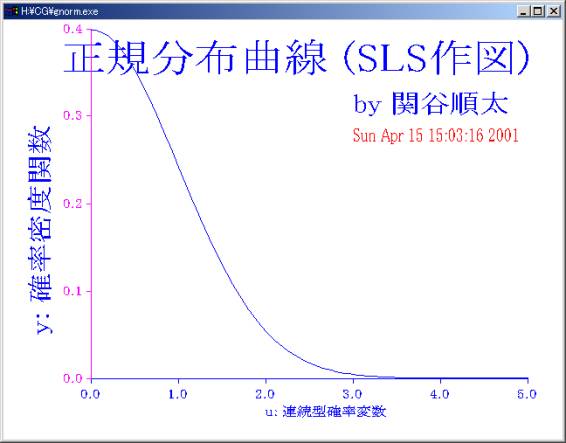
/* gnorm.c SLS によるWindowsでのグラフィックス 1996.4.25, 2001.4.15 time追加 関谷*/
/* 平林雅英著、Windows95プログラムを10倍簡単に作る、共立出版,1996.4*/
#include <math.h> /* for exp(), sqrt() */
#include <stdarg.h> /* for sprintf() 数値を文字列に変換する */
#include <stdlib.h> /* EXIT_SUCCESS */
#include <time.h>
#include "gint.f" /* グラフィックス初期化関数 gint,gend */
#include "line.f" /* 線関数 */
#include "symbol.f" /* 文字列拡大関数 */
#include "symbolv.f" /* 縦書き文字列拡大関数(sz追加分) */
#include "rectfxor.f" /* 長方形塗りつぶし関数 */
main()
{
static int origx=100,origy=410; /* 原点のスクリーン座標 */
static int scalex=100,scaley=1000; /* スクリーン座標の倍率 */
int gx,gy, gxold, gyold; /* 点の座標 */
double u, p, x, y ; /* u:確率変数、p:確率密度関数、軸の目盛り用*/
int i;
static double pai=3.141596;
char *pa, axis_val[10]; /* *pa:日付用文字列(ポインタ変数)、axis_val:軸の目盛り数字 */
long nowtime;
time(&nowtime);
pa = ctime(&nowtime);
*(pa+24)='\0';
printf("<%s>\n", pa); /* 実行年月日・時間などをコマンドプロンプトに表示する。 */
gint(640,480); /* グラフィックス初期化(640x480dot) */
symbol(50, 20," 正規分布曲線 (SLS作図)",6,3.,3.);
symbol(400, 80,"by 関谷順太",6,2.,2.);
symbol(400, 120, pa, 5,1.,1.5);
line(origx,origy,origx+500,origy,6); /* X軸 x軸にyellow線を引く */
line(origx,origy,origx,origy-400,4); /* Y軸 y軸にgreen線を引く */
for(i=0; i<101; i++){ /* 正規分布曲線の点座標計算と直線plot */
u = 0.05*i; p = 1.0/sqrt(2.0*pai) * exp(-u*u/2.0);
gx = origx + scalex * u;
gy = origy - scaley * p;
if( i >0 )
line(gxold,gyold,gx,gy,6);
gxold = gx; gyold = gy;
}
for(i=0; i<6; i++){ /* X軸目盛と数値 x axiss scale plot */
x = i; gx = origx + scalex * x;
line( gx, origy, gx, origy+5, 6);
sprintf(axis_val, "%3.1f", x); /* 数値を文字列への変換 */
symbol(gx-12, origy+10, axis_val, 6, 1.,1.);
}
symbol( gx/2,origy+30, "u: 連続型確率変数", 6,1.,1.);
for(i=0; i<5; i++){ /* Y軸目盛と数値 y axiss scale plot */
y = 0.1 * i; gy = origy - scaley * y;
line( origx, gy, origx - 5, gy, 4);
sprintf(axis_val, "%3.1f", y);
symbol(origx-32, gy-8, axis_val, 4, 1.,1.);
}
symbolv(origx-75,origy-50, "y: 確率密度関数", 6,2.,2.);
rectfillXOR(0,0,639,479,7);
gend(); /* グラフィックス終了 */
return EXIT_SUCCESS;
} /* main */ /** 終わり **/